[Color Sampler(カラー サンプラ)]シェーダ([Shader Reference(シェーダ リファレンス)])は、オブジェクトのサーフェイスをサンプリングして、結果をテクスチャ ファイルに書き込みます。概念上はレンダマップのサーフェイス カラー マップに似ていますが、その機能は異なります。
仮想カメラを使用して指定の距離からオブジェクトのサーフェイスをサンプリングするのではなく、カラー サンプラ シェーダはオブジェクトの Render Tree を直接評価します。Render Tree の一部をカラー サンプラの入力ポートに接続するとその部分が計算され、テクスチャ ファイルに書き込まれます。
カラー サンプラ シェーダ自体は、テクスチャを生成するために[Material]ノードの[Lightmap]ポートに接続されている必要があります。
カラー サンプラはライトマップ シェーダとして実装されますが、従来の意味での実際のライトマップではありません。
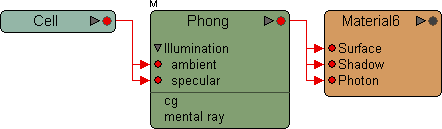
|
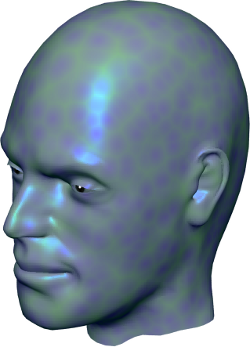
|
| この風変わりな人物には、Procedural Cell シェーダを使用してテクスチャが適用されています。カラー サンプラ シェーダを使用して、プロシージャル テクスチャをイメージに焼きこむことができます。 |
|
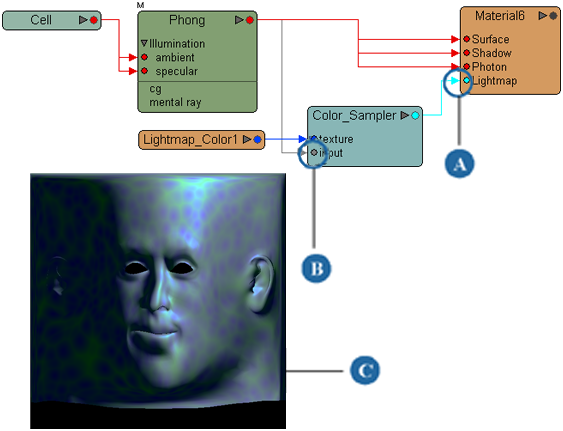

|
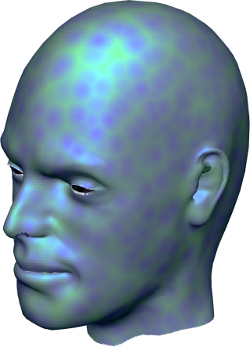
|
| カラー サンプラ シェーダにより生成されたテクスチャをオブジェクトのサーフェイスに適用すると、ここに示す結果が作成されます。イルミネーションがテクスチャに焼きこまれているため、サーフェイス シェーダは必要なく、シーンのライトも削除できます。 |
|
Preset ManagerからRender Treeワークスペースに、[ライトマップ](Lightmaps)  [カラーサンプラ](Color Sampler)ノードをドラッグアンドドロップします。
[カラーサンプラ](Color Sampler)ノードをドラッグアンドドロップします。
[Color Sampler]ノードの[Input]ポートに、ノードの出力またはサンプリングする Render Tree のブランチを接続します。
[Color Sampler]ページで、[テクスチャ スペース](Texture Space)オプションを使用して、サンプリング中に使用するテクスチャ プロジェクションを選択します。
理想的には、オブジェクトのテクスチャで使用するプロジェクションと同じプロジェクションを選択します。ただし、[新規]をクリックして[新しい](new)テクスチャ プロジェクションを作成しなければならない場合もあります。たとえば、サーフェイス シェーダ(Phong、Lambert など)のみを使用してオブジェクトにテクスチャを適用している場合や、空間的プロジェクションを使用して適用されるプロシージャル テクスチャを使用してテクスチャを適用している場合(カラー サンプラ シェーダは、サンプリングに空間的プロジェクションを使用できません)などです。
[ユーザ ツール](User Tools)  [SSS ライトマップの作成](Create SSS Lightmap)を選択します。sss_lightmap_clip ノードの出力を Color Sampler のテクスチャ ポートに接続して、必要に応じて出力ファイル オプションを設定します。
[SSS ライトマップの作成](Create SSS Lightmap)を選択します。sss_lightmap_clip ノードの出力を Color Sampler のテクスチャ ポートに接続して、必要に応じて出力ファイル オプションを設定します。
イメージのファイル名には、デフォルトでハッシュ マーク(#)が含まれることに注意してください。これは、シーケンスのレンダリング時にフレーム番号を指定するために使用します。
オブジェクトをレンダリングして、[Color Sampler]の出力テクスチャを作成します。
カラー サンプラ シェーダとレンダマップ ツールの機能は似ています。このセクションでは、カラー サンプラ シェーダよりもレンダマップ ツールの使用が推奨される状況、およびその反対の状況について説明します。
レンダマップ プロパティの詳細については、「 サーフェイス属性マップを焼きこむ」を参照してください。
出力テクスチャにサンプル オブジェクト以外のオブジェクトを含めることが望まれる場合もよくあります。たとえば、グリッドの前にオブジェクトを配置してからグリッドをレンダマップすることによって、スプライトを作成できます。
レンダマップは、Render Tree を使用して作成するには複雑な、複数の特定のタイプのマップ(法線マップ、従法線マップ、接線マップなど)を作成することを目的としています。
レンダマップは、1 つのレンダリングで複数のイメージを生成できます。カラー サンプラシ ェーダは、一度に 1 つのイメージしか作成できません。
バンプ マッピング情報はレンダマップを使用してキャプチャする方が簡単です。カラー サンプラ シェーダは、[Material]ノード自体を入力として使用できないためです。